Gunakan Konektor Data PDF di Excel untuk mengimpor data PDF ke dalam spreadsheet
Mengimpor data dari dokumen PDF ke dalam spreadsheet (PDF)Excel menjadi lebih mudah, berkat PDF Data Connector . Mirip dengan sumber data lainnya di Excel , pelanggan Office 365 sekarang dapat membuat koneksi antara Excel dan dokumen PDF . Dengan cara ini, pengguna memilih data yang ingin mereka impor ke dalam spreadsheet Excel . Mengimpor data PDF ke dalam spreadsheet Excel(Importing PDF data into Excel spreadsheets) adalah bagian dari fitur Get & Transform Excel .
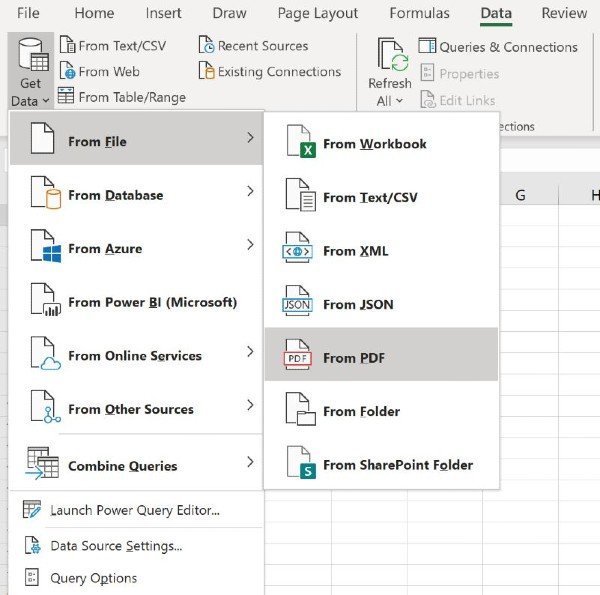
Cara menggunakan Konektor Data PDF(PDF Data Connector) di Microsoft Excel
Agar dapat menggunakan fitur pengimpor PDF Excel(Excel’s PDF importer feature) , Anda harus terlebih dahulu menghubungkan dokumen PDF ke spreadsheet Excel(connect a PDF document to the Excel spreadsheet) yang sedang Anda kerjakan.
Berikut adalah langkah-langkah yang akan memandu pengguna Office 365 tentang cara membuat koneksi antara dokumen PDF dan lembar bentang Excel :
- Buat lembar bentang Excel baru.
- Buka menu Dapatkan Data(Get Data) dari tab Data di pita.
- Pilih Dari File > Dari PDF.
- Temukan dokumen PDF yang ingin Anda gunakan.
- Pilih data yang ingin Anda impor.
Setelah Anda memilih dokumen PDF yang datanya ingin Anda impor, jendela navigator akan menampilkan daftar tabel yang dapat Anda impor ke dalam spreadsheet Excel Anda .
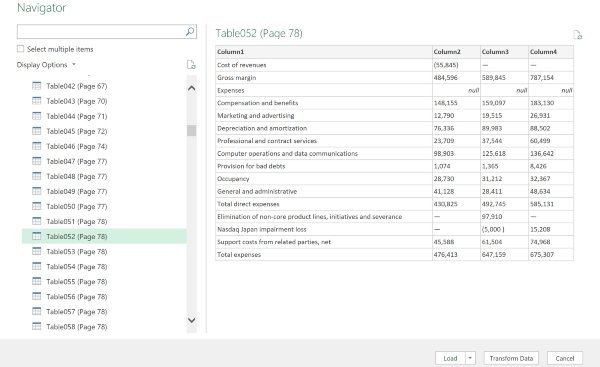
Sekarang, pilih sejumlah elemen dokumen PDF untuk diimpor ke Excel . Yang(All) perlu Anda lakukan adalah mengklik tombol Load untuk membawa data ke dalam spreadsheet Anda. Atau, pengguna Excel juga dapat memilih Transformasi Data(Transform Data) untuk membersihkan data Anda dan menyiapkannya untuk analisis, berkat Power Query Editor .
Cara mengimpor beberapa halaman PDF ke Excel sekaligus
Prosedur yang telah kami tunjukkan sejauh ini berguna saat mengimpor data dari satu dokumen PDF ke Excel . Namun, mungkin ada situasi di mana Anda harus mengimpor data dari beberapa halaman sekaligus.
Yang perlu Anda lakukan adalah menentukan halaman Awal(Start) dan Akhir(End) sebagai parameter opsional untuk koneksi PDF . Lanjutkan dan panggil rumus berikut ini dari Power Query Editor :
Pdf.Tables(File.Contents("C:\Sample.pdf"), [StartPage=5, EndPage=10])
Apakah menurut Anda fitur pengimpor PDF baru Excel berguna? Beri tahu kami di komentar di bawah.(Do you find Excel’s new PDF importer feature useful? Let us know in the comments below.)
Sementara itu, ada 10 tips dan trik Excel paling berguna untuk pemula(10 most useful Excel tips and tricks for beginners) yang harus diketahui. Lihatlah mereka!
Related posts
Gunakan Fungsi "Sisipkan Data Dari Gambar" Baru di Excel Mobile
Gunakan Fungsi Ringkasan untuk Meringkas Data di Excel
Gunakan Excel sebagai Alat untuk Menyalin Data dari Web
Cara Menggunakan Automatic Data Type feature di Excel
Cara Mengonversi Excel file ke PDF online Menggunakan Google Drive
Cara Menggabungkan Data Dalam Beberapa File Excel
Convert Word, PowerPoint, Excel Documents ke PDF menggunakan Google Docs
Cara Mengatur Berapa Banyak Data Tiles yang Digunakan di Windows 8.1
Penyortiran Data Satu Kolom dan Multi-Kolom Dasar di Spreadsheet Excel
Best Free Batch PDF ke Excel Converter software untuk Windows 10
Cara Mengubah Default File Format untuk Saving in Word, Excel, PowerPoint
Excel, Word or PowerPoint tidak dapat mulai terakhir kali
Microsoft Excel sedang mencoba memulihkan informasi Anda
Cara Berhenti atau Matikan Workbook Sharing di Excel
Cara Membuat Organization Chart Di Excel
Cara mengganti nama Data Series di Excel graph or chart
Cara Menggunakan Percentile.Exc function di Excel
Cara mencetak sel yang dipilih di Excel or Google Sheets pada satu halaman
Cara Menggunakan INT and LCM Functions di Excel
Cara menggunakan DISC function di Excel
